您想将您的网站重定向到新位置吗?
完整的网站重定向使您可以轻松地将网站移动到新域,而不会丢失搜索引擎排名。它有助于防止链接断开并提供流畅的用户体验。
在本文中,我们将向您展示如何在 WordPress 中进行完整的站点重定向。
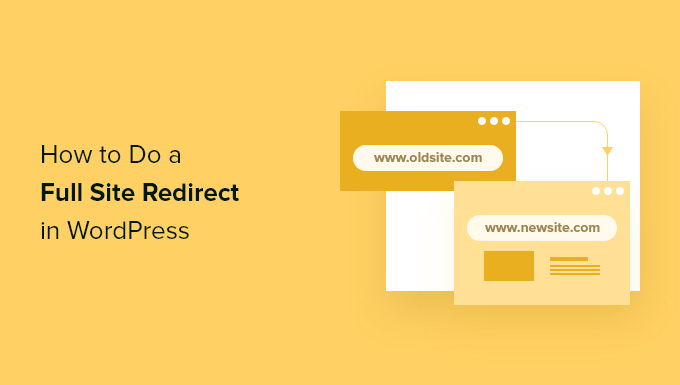
为什么要在 WordPress 中进行全站点重定向?
完整的网站重定向允许您将整个网站移动到新位置,而不会丢失流量或搜索引擎排名。当用户在浏览器中输入您网站的旧 URL 时,他们将被自动重定向到新域。
它还可以帮助您保留多年来建立的所有反向链接,并将它们定向到您的新网站域。您的用户可以轻松地在新域中找到您现有的所有内容。
完整的站点重定向还可以防止发生断开的链接或404 错误,这可能对您的WordPress SEO和用户体验不利。
从技术角度来看,完整的站点重定向是 301 重定向。这种类型的重定向告诉搜索引擎该页面已永久移动到新位置。
这是对您的关键字排名和流量最有利的重定向类型,它有助于将旧域的 SEO 权限传递给新域。
也就是说,让我们看看如何在 WordPress 中设置完整的站点重定向。
编者注:在设置 WordPress 完整站点重定向到新域之前,首先传输所有内容非常重要。您可以使用我们关于如何导出 WordPress 站点的教程,或者按照我们的分步指南了解如何将 WordPress 移动到新域(不会丢失 SEO)。
如何在 WordPress 中进行完整的站点重定向
设置完整站点 WordPress 重定向的最简单方法是使用多合一 SEO (AIOSEO)插件。它是WordPress 最好的 SEO 插件,被超过 300 万专业人士使用。
AIOSEO 可帮助您针对搜索引擎优化您的网站,而无需聘请专家。此外,它提供了一个强大的重定向管理器,允许您正确地将用户重定向到新域,而不会丢失 SEO 排名,同时还可以跟踪 404 错误。
对于本教程,我们将使用AIOSEO Pro 版本,因为它包含重定向管理器。还有一个AIOSEO 免费版本,它具有开始优化 WordPress 网站以获得更多搜索引擎流量所需的所有基本功能。
首先,您需要安装并激活 AIOSEO 插件。有关更多详细信息,请参阅我们的关于如何安装 WordPress 插件的指南。
激活后,您可以从 WordPress 仪表板转到 All in One SEO » 常规设置并输入许可证密钥。您可以在您的 AIOSEO 帐户区域找到密钥。

要在您的网站上设置 AIOSEO 并优化您的网站以进行搜索,您可以启动设置向导并按照屏幕上的说明进行操作。有关更多详细信息,请参阅我们关于如何在 WordPress 中设置 AIOSEO的指南。
接下来,您可以从 WordPress 管理面板转到All in One SEO » Redirects,然后单击“Activate Redirects”按钮。
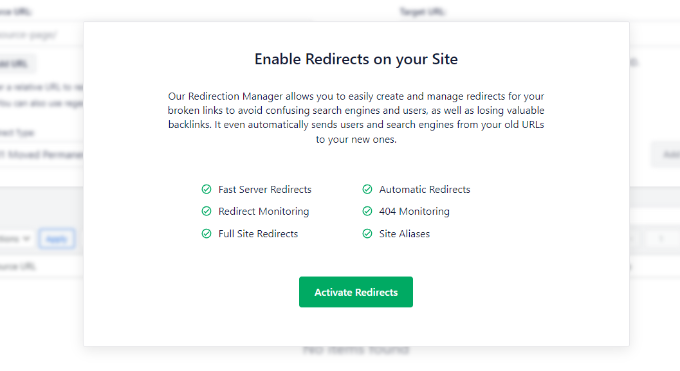
插件激活后,您可以转到重定向下的“完整站点重定向”选项卡。
之后,单击“重新定位站点”切换以显示更多选项。
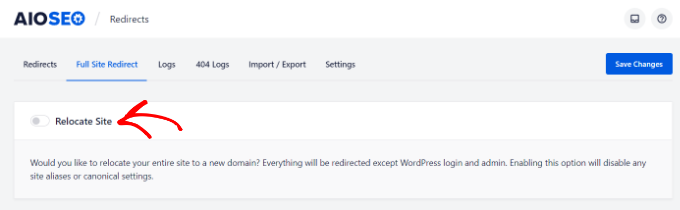
您现在将看到一个字段,您可以在其中输入网站的新位置。
只需在“重新定位到域”字段中输入新 URL,然后单击“保存更改”按钮。该插件将自动重定向除WordPress 登录页面和管理员之外的所有内容。
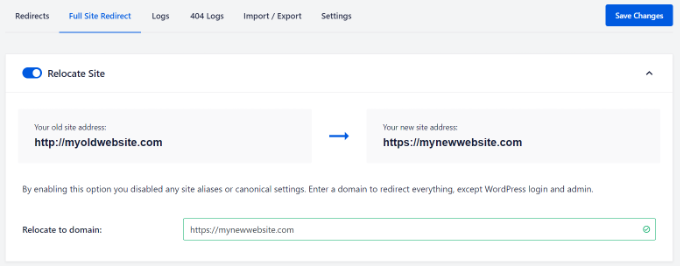
要检查您的重定向是否有效,只需在浏览器中输入旧 URL,它就会自动将您重定向到新域。
跟踪和修复 WordPress 中的损坏链接
当您移至新域时,您网站上的某些链接总是可能会中断并导致 404 错误。但是,使用 AIOSEO,您可以轻松跟踪 WordPress 中损坏的链接并使用重定向管理器修复它们。
只需从 WordPress 管理区域转到All in One SEO » 重定向,然后单击“设置”选项卡。接下来,通过单击切换启用 404 日志和重定向日志。
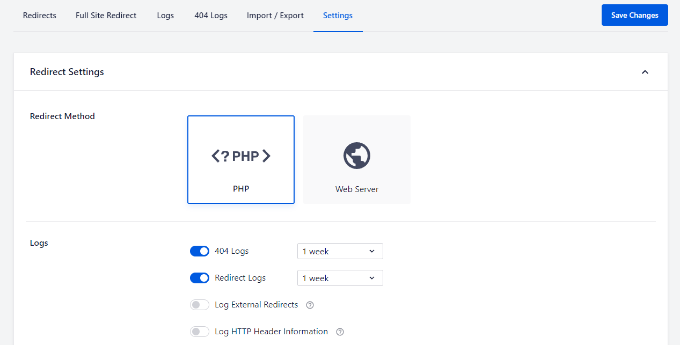
启用此功能后,AIOSEO 将开始在您的网站上记录 404 错误。请注意,起初,日志中不会有任何内容。只有在您启用该选项后,它才会开始记录 404 错误。
一旦有人在您的WordPress 网站上触发了 404 错误,您可以通过转到重定向下的“404 日志”选项卡来查看日志。
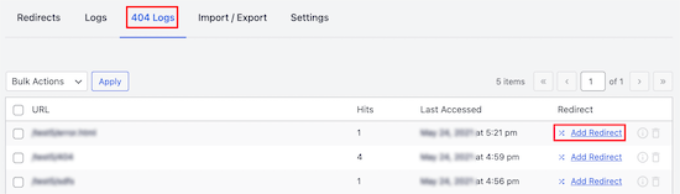
要修复任何损坏的链接,只需单击“添加重定向”选项。然后在“目标 URL”字段下输入新位置并选择您的重定向类型。
添加这些详细信息后,只需单击“添加重定向”按钮。
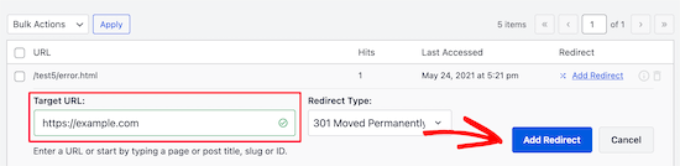
有关更多详细信息,您可以按照我们的指南了解如何在 WordPress 中跟踪和修复损坏的链接。
我们希望本文能帮助您了解如何在 WordPress 中进行完整的网站重定向。您还可以查看我们关于最佳托管 WordPress 托管以及如何开设在线商店的指南。